Pod pojmom kancelárska práca si každý predstaví všeličo. Prvé, čo vás však napadne, je pravdepodobne balík Microsoft Office. Ten je v súčasnej dobe najrozšírenejší a pravdepodobne aj najpokročilejší, existuje ale mnoho perfektne fungujúcich alternatív. Prvé, čo napadne vlastníkmi iPhonov, iPadov a MacBookov, sú vstavané aplikácie balíka iWork. V tomto článku proti sebe postavíme textové procesory Microsoft Word a Pages. Mali by ste zostať pri klasiky v podobe programu od redmontskej spoločnosti, alebo zakotviť v Apple ekosystéme?
Mohlo by vás zaujímať

vzhľad
Po otvorení dokumentu vo Worde av Pages sú už na prvý pohľad viditeľné rozdiely. Zatiaľ čo Microsoft stavia na horný pás kariet, kedy máte na očiach obrovské množstvo najrôznejších funkcií, softvér od Applu vyzerá skôr minimalisticky a zložitejšie úkony musíte dohľadávať. Vo chvíli, keď vykonávate jednoduchšiu prácu, pocitovo intuitívnejší sa mi javí Pages, to však neznamená, že je táto aplikácia v obsiahlejších dokumentoch nepoužiteľná. Celkovo na mňa Pages pôsobí modernejším a čistejším dojmom, tento názor so mnou ale nemusia zdieľať všetci a najmä potom používatelia, ktorí sú niekoľko rokov zvyknutí na Microsoft Word, sa budú musieť v aplikácii od Applu zorientovať.

Čo sa potom týka šablón, ktoré sa vo Worde a Pages používajú, oba softvéry ich ponúka mnoho. Či už chcete čistý dokument, vytvoriť denník alebo spísať faktúru, v oboch aplikáciách si bez problémov vyberiete. Pages svojím vzhľadom nabáda k písaniu umeleckých literárnych diel, Microsoft Word svojimi šablónami zaujme najmä profesionálov. To ale neznamená, že by ste v Pages nespísali doklad pre úrady alebo sa vo Worde nemohli literárne vyšantiť.
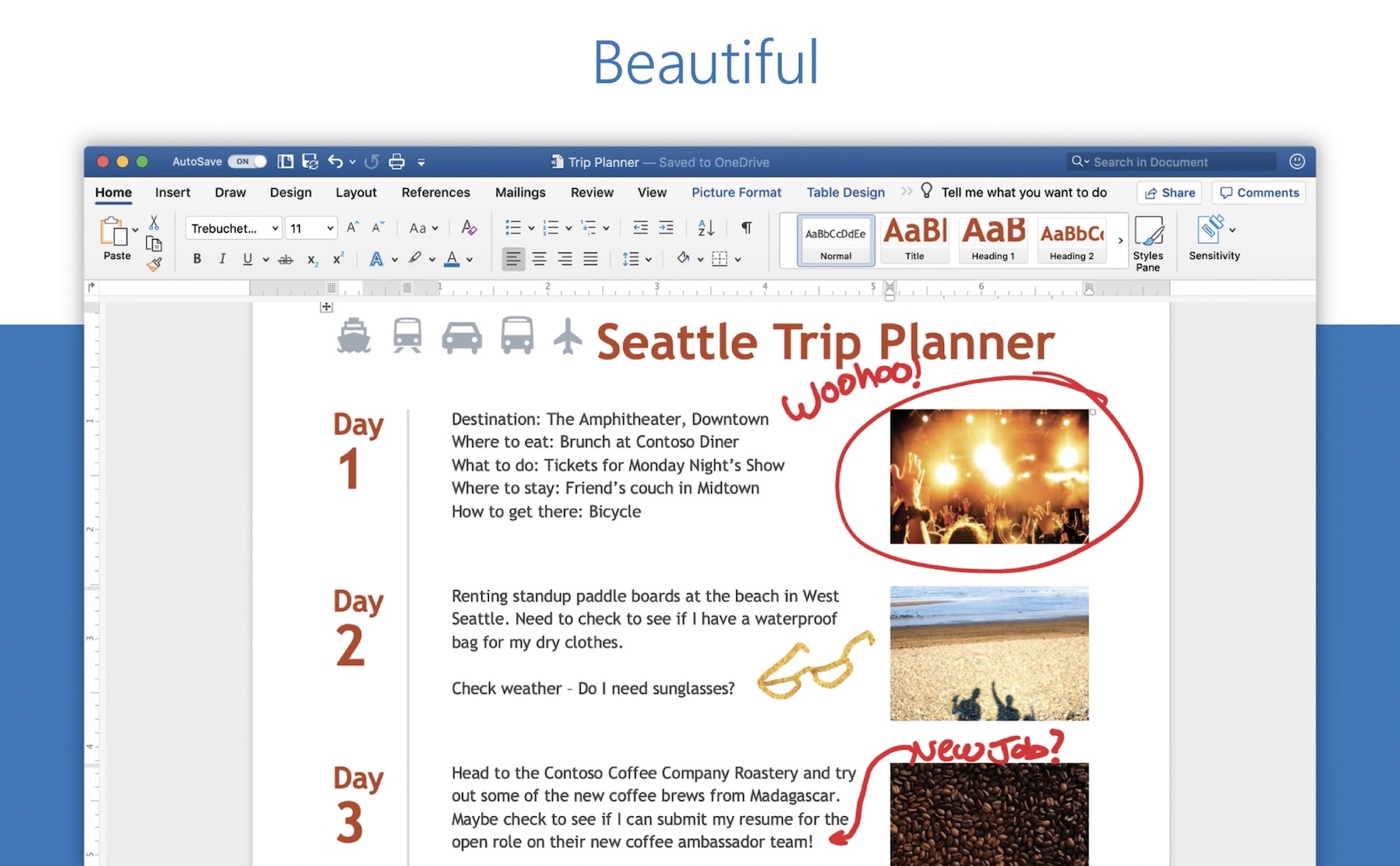
funkcia
Základné formátovanie
Ako väčšina z vás tuší, jednoduchá úprava nerobí problém ani jednej z aplikácií. Či už sa bavíme o formátovaní písma, priraďovaní a vytváraní štýlov či zarovnávaní textu, v jednotlivých programoch môžete s dokumentmi urobiť hotové kúzla. Ak by vám nejaké písma chýbali, môžete ich do Pages a Wordu doinštalovať.
Mohlo by vás zaujímať

Vkladanie obsahu
K tvorbe seminárnych prác neodmysliteľne patrí vkladanie tabuliek, grafov, obrázkov či zdrojov v podobe hypertextových odkazov. Čo sa týka tabuliek, odkazov a multimédií, oba programy na tom sú v podstate rovnako, v prípade grafov je o niečo prehľadnejší Pages. S grafmi aj tvarmi tu môžete pracovať pomerne podrobne, čím aplikácia od kalifornskej spoločnosti zaujme mnoho umelcov. Nie, že by ste vo Worde nemohli vytvoriť graficky pekný dokument, avšak modernejší design Pages a vlastne celého balíka iWork vám však v tomto ohľade dáva o niečo viac možností.

Pokročilá práca s textom
Ak ste nadobudli dojem, že s oboma aplikáciami môžete pracovať zhodne av niektorých ohľadoch dokonca vyhráva program od kalifornského giganta, teraz vás vyvediem z omylu. Microsoft Word má totiž oveľa pokročilejšie možnosti práce s textom. Ak si napríklad chcete opraviť chyby v dokumente, tak vo Worde máte oveľa viac pokročilých možností na revíziu. Áno, aj v Pages existuje kontrola pravopisu, podrobnejšie štatistiky ale nájdete v programe od Microsoftu.
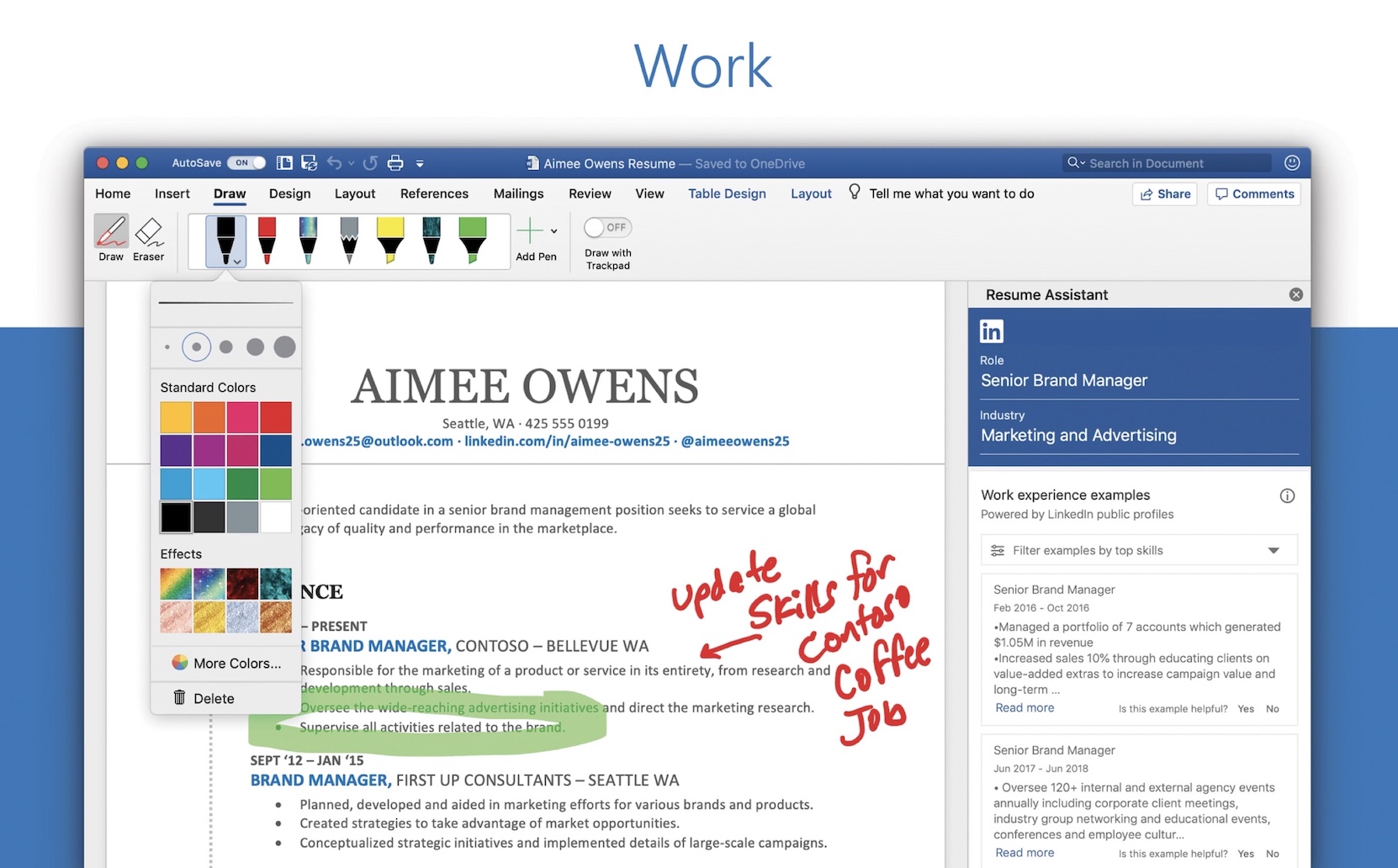
Word a aplikácie z balíka Office vo všeobecnosti vedia pracovať s doplnkami v podobe makier alebo rôznych rozšírení. To sa hodí jednak právnikom, ale napríklad aj používateľom, ktorí na fungovanie potrebujú určité špecifické produkty, ktorí nevedia spolupracovať s bežným softvérom. Microsoft Word je všeobecne oveľa viac prispôsobiteľný, a to ako pre Windows, tak aj pre macOS. Aj napriek tomu, že niektoré funkcie najmä v oblasti makier by ste na Mace hľadali len ťažko, stále je tu výrazne viac funkcií ako v Pages.
Mohlo by vás zaujímať
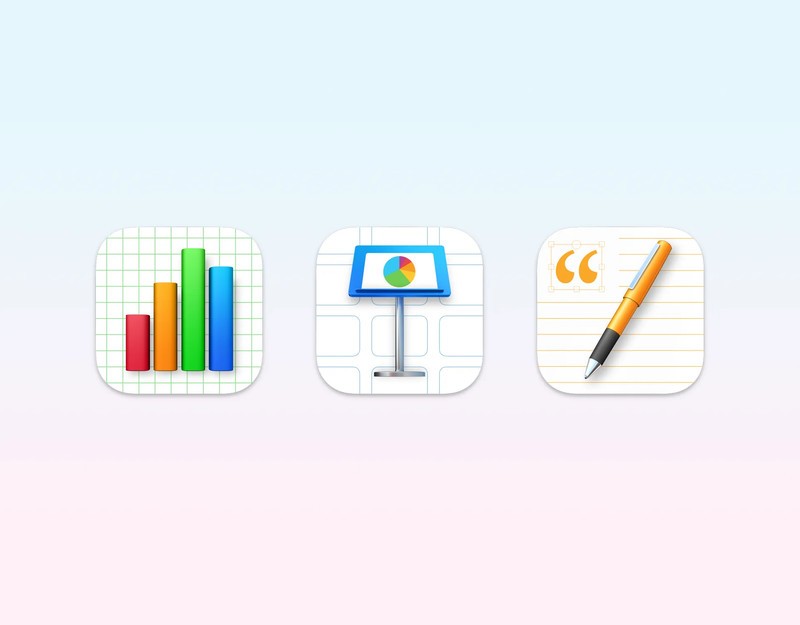
Aplikácia pre mobilné zariadenia
Keďže Apple prezentuje svoje tablety ako náhradu za počítač, mnohým z vás určite vyvstala otázka, či by ste na ňom mohli vykonávať kancelársku prácu? Tejto téme sa podrobnejšie venuje článok zo seriálu macOS vs. iPadOS. Stručne povedané, Pages pre iPad ponúka takmer totožné funkcie ako jeho desktopový súrodenec, v prípade Wordu to je trochu horšie. Obe aplikácie však využívajú potenciál Apple Pencil, a to poteší nejedného kreatívca.
Možnosti spolupráce a podporovanej platformy
Vo chvíli, keď na jednotlivých dokumentoch chcete spolupracovať, tak ich potrebujete mať synchronizované na cloudovom úložisku. Na dokumenty v Pages je najspoľahlivejšie využiť jabĺčkarov dobre známy iCloud, na ktorom dostanete v základe k dispozícii 5 GB úložného priestoru zadarmo. Vlastníci iPhonov, iPadov a Macov môžu dokument otvoriť priamo v Pages, na počítači s Windows je možné celý balíček iWork používať cez webové rozhranie. Čo sa týka samotnej práce v zdieľanom dokumente, je tu možné k určitým pasážam textu písať komentáre alebo aktivovať sledovanie zmien, kedy presne vidíte, kto má dokument otvorený, a tiež kedy ho upravil.
Mohlo by vás zaujímať

Vo Worde je situácia podobná. K úložisku OneDrive vám Microsoft nadelí 5 GB priestoru a po nazdieľaní určitého súboru je možné s ním pracovať ako v aplikácii, tak na webe. Narozdiel od Pages sú ale aplikácie dostupné pre macOS, Windows, Android aj iOS, vďaka čomu nie ste viazaní výhradne na produkty od Applu či webové rozhranie. Možnosti spolupráce sú v zásade podobné ako v Pages.

Cenová politika
V prípade ceny kancelárskeho balíka iWork je to pomerne jednoduché - nájdete ho predinštalovaný vo všetkých iPhonoch, iPadoch a Macoch, a ak vám nestačí priestor na iCloude, zaplatíte si 25 Sk za 50 GB úložiska, 79 Sk za 200 GB a 249 Sk za 2 TB , u dvoch posledných najvyšších taríf je miesto na iCloude dostupné pre všetkých členov rodinného zdieľania. Microsoft Office si môžete zaobstarať dvoma spôsobmi – ako licenciu pre počítač, ktorá vás na stránkach redmontského giganta vyjde na 4099 Sk, alebo ako súčasť predplatného Microsoft 365. To je možné prevádzkovať na jednom počítači, tablete a smartfóne, kedy k nákupu získate 1 TB úložiska na OneDrive za cenu 189 Sk mesačne alebo 1899 Sk ročne. Rodinné predplatné pre 6 počítačov, telefónov a tabletov vás potom vyjde na 2699 Kč ročne alebo 269 Kč mesačne.
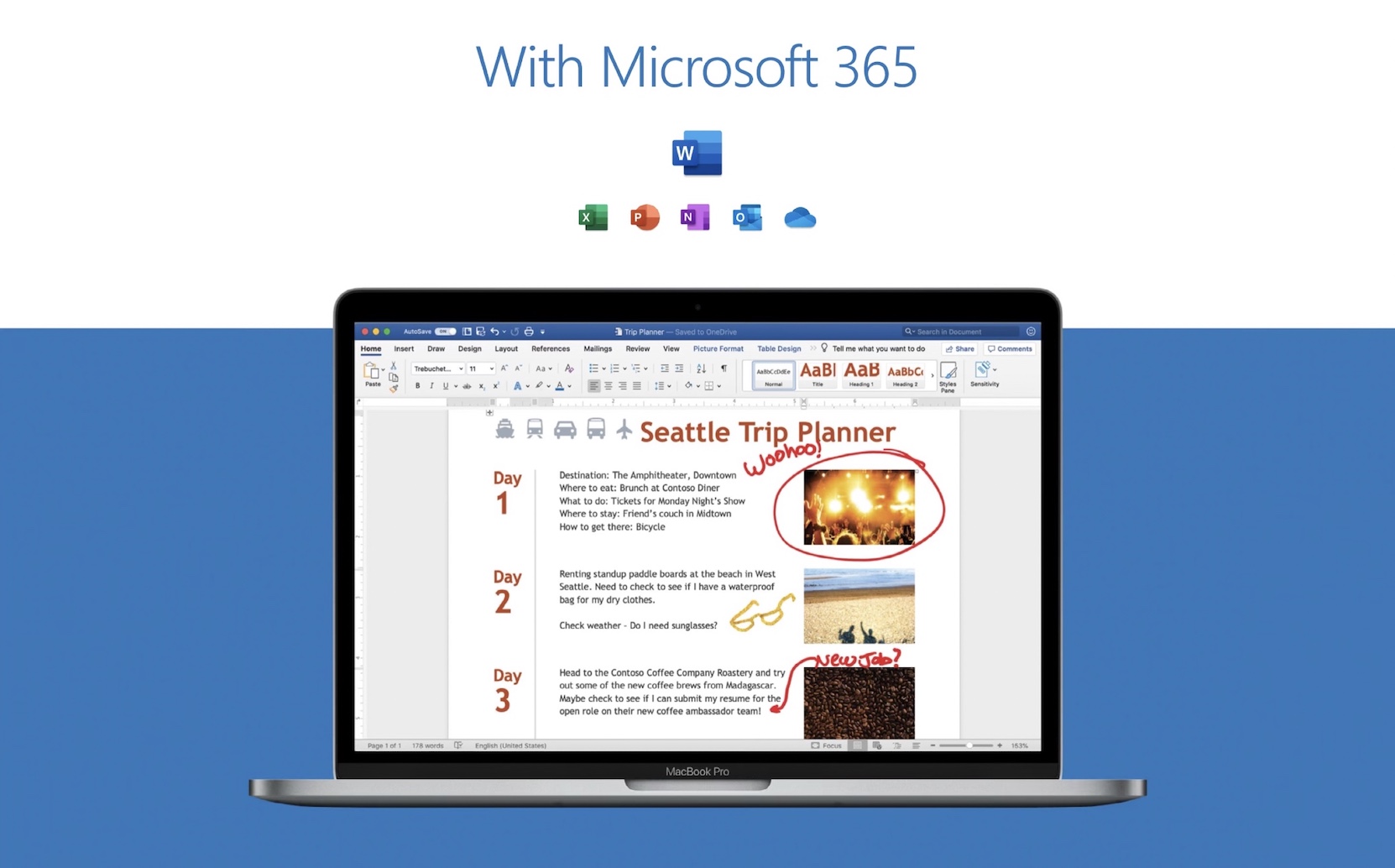
Kompatibilita formátov
Čo sa týka súborov vytvorených v Pages, Microsoft Word si s nimi bohužiaľ neporadí. Ak však máte obavy, že to tak je aj naopak, strachujete sa zbytočne – so súbormi vo formáte .docx je možné v Pages pracovať. Môžu sa síce vyskytnúť problémy s kompatibilitou v podobe chýbajúcich písiem, zle zobrazeného vygenerovaného obsahu, obtekania textu a niektorých tabuliek, jednoduchšie až stredne zložité dokumenty sa však takmer vždy prevedú bezproblémovo.
Záver
Ak premýšľate, ktorý program pre prácu s dokumentmi zvoliť, je nutné si určiť priority. Ak sa s wordowskými dokumentmi nestretávate často, prípadne sa k vám dostanú skôr tie jednoduchšie vytvorené, pravdepodobne je pre vás zbytočné investovať do aplikácií Microsoft Office. Pages sú dizajnovo podarené a funkčne sa v niektorých aspektoch Wordu priblížili. Ak však používate doplnky, ste obklopení Windows užívateľmi a so súbormi vytvorenými v Microsoft Office sa stretávate na dennej báze, Pages vám funkčne dostačovať nebudú. A aj keby áno, minimálne pre vás bude otravné súbory neustále prevádzať. V takom prípade radšej siahnite po softvéri od Microsoftu, ktorý aj na Apple zariadeniach funguje prekvapivo spoľahlivo.
 Letom svetom Apple
Letom svetom Apple 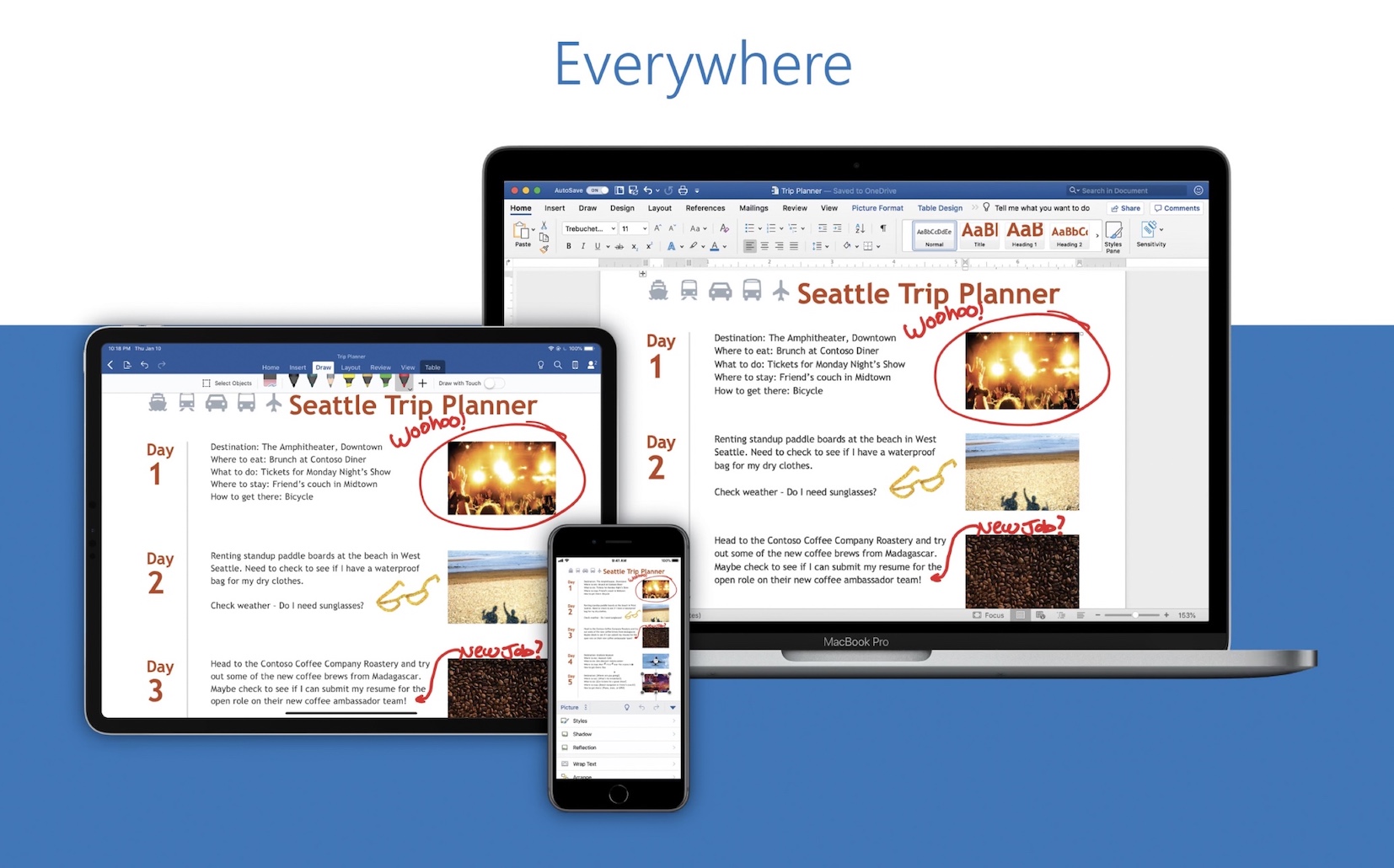
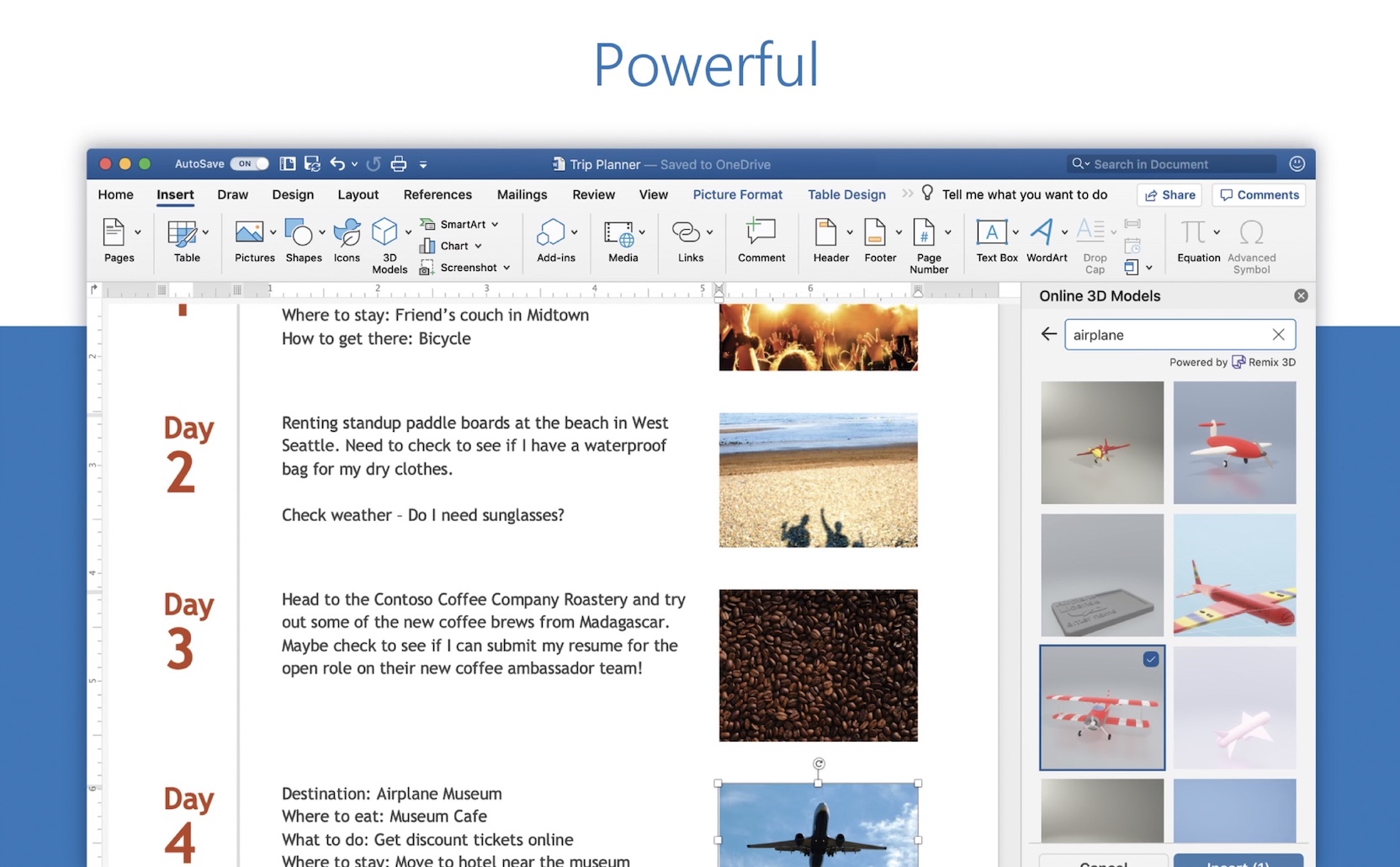





Ako prekladateľ s 12 rokmi práce na jablkách musím povedať, že preklad v Pages po mne chcel niekto iba raz. Vo verzii Word 2011 nefungovalo správne viazanie arabského písma, tak som používal Pages. V poslednej verzii Wordu už viazanie písma funguje, na prácu s Pages nie je dôvod.
Súhlas. MS Office nemá konkurenciu, tak prečo sa zaťažovať pages, numbers atď.